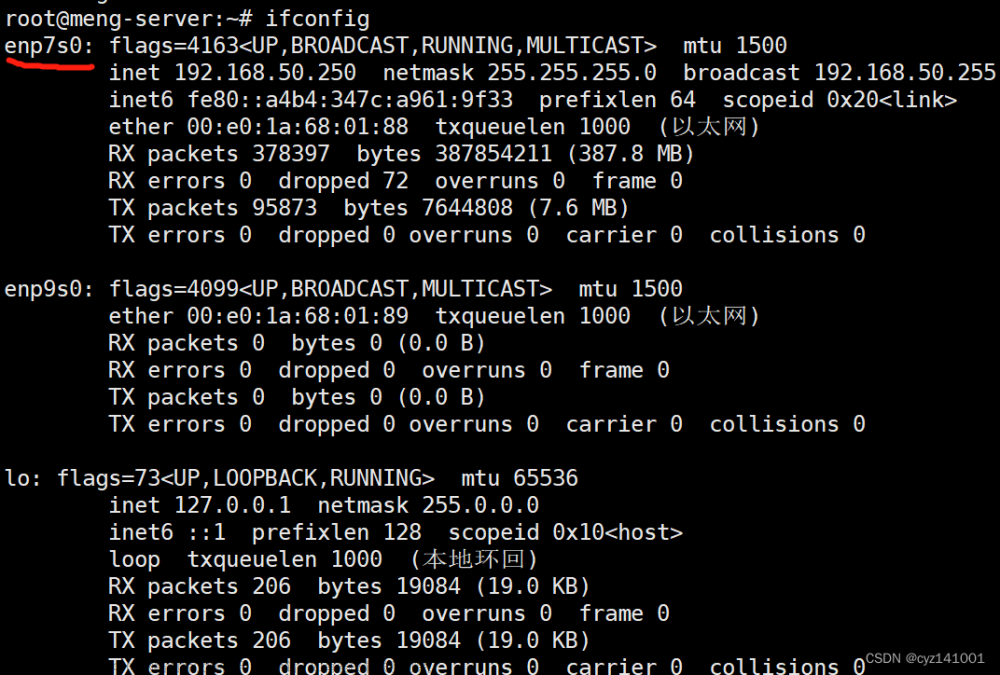当我们使用windows中的Xshell连接VMware虚拟机时,常常因为ip地址总是动态地变化,导致我们重新开启电脑时需要重新在centos中输入ip add 命令以获得ip地址,然后再使用Xshell创建会话与虚拟机进行连接,这样会让我们增加不必要的繁琐操作。
所以,我们应该想办法将ip地址静止下来,不让它进行动态的变化,这时,我们就需要配置静态的ip地址,具体操作如下:
1使用ip add命令查看你的ip地址

2使用ip route命令查看默认网关地址

3进入网卡文件的配置目录
使用cd /etc/sysconfig/network-scripts命令进入网卡文件的配置目录
cd /etc/sysconfig/network-scripts然后使用vim ifcfg-ens33进入该文件并进行编辑 ,该文件名是接口interface(if)和配置config(cfg)的简称
vim ifcfg-ens33
进入之后先介绍一下这些语句的作用
BOOTPROTO="none" #none/static 表示静态配置ip地址 dhcp 表示动态获得ip地址
NAME="ens33" #网络连接的名字
DEVICE="ens33" #设备名字
ONBOOT="yes" #开机激活网卡 yes激活 no 禁用
IPADDR=192.168.*.* #具体的ip地址
PREFIX=24 #子网掩码
NETMASK=255.255.255.0 #子网掩码
GATEWAY=192.168.*.* #默认网关
DNS1=114.114.114.114 #首选DNS服务器
DNS2=192.168.1.1 #备用DNS服务器其实需要里留下的语句主要就是保留下面四行
BOOTPROTO="none" # 配置静态ip地址
NAME="ens33" # 网络连接名字设为ens33
DEVICE="ens33" # 设备名字也设为ens33
ONBOOT="yes" # 开机激活网卡4刷新网络服务
service network restart5测试是否可以上网

进行完上述的操作之后,即可成功配置静态ip地址
6静态ip地址的好处
1.稳定性:静态IP地址是固定的,不会随着网络环境的变化而改变,这使得网络连接更加稳定可靠。
2.安全性:静态IP地址可以更好地控制网络访问权限,例如限制特定IP地址的访问。
3.管理方便:静态IP地址可以更容易地管理,因为管理员可以轻松地识别和跟踪网络设备。文章来源:https://www.toymoban.com/news/detail-494007.html
4.兼容性:静态IP地址可确保与其他网络设备兼容,例如路由器,交换机等。文章来源地址https://www.toymoban.com/news/detail-494007.html
到了这里,关于在Linux中配置静态ip地址的文章就介绍完了。如果您还想了解更多内容,请在右上角搜索TOY模板网以前的文章或继续浏览下面的相关文章,希望大家以后多多支持TOY模板网!